| Ignorer les liens de navigation | |
| Quitter l'aperu | |

|
Guide d'installation du serveur Sun Blade X4-2B pour les systèmes d'exploitation Linux |
| Ignorer les liens de navigation | |
| Quitter l'aperu | |

|
Guide d'installation du serveur Sun Blade X4-2B pour les systèmes d'exploitation Linux |
Utilisation de cette documentation
A propos de l'installation d'un système d'exploitation Linux
Préparation à l'installation du système d'exploitation
Téléchargement des kits de média d'installation
Téléchargement des kits de média Oracle Linux
Téléchargement des kits de média SLES
Téléchargement des kits de média RHEL
Configuration de la méthode d'installation
Configuration d'une installation locale
Chargement des paramètres par défaut optimaux du BIOS
L'installation à distance du système d'exploitation s'effectue à l'aide de l'application Oracle ILOM Remote Console et d'un lecteur de CD/DVD redirigé ou d'une image ISO de CD. La procédure la plus simple pour une installation à distance consiste à utiliser la tâche Install OS assistée d'Oracle System Assistant. Suivez cette procédure pour configurer une installation à distance assistée par Oracle System Assistant ou une installation à distance manuelle (non assistée).
Avant de commencer
Vérifiez que les conditions suivantes sont remplies :
Vous devez avoir préalablement effectué l'installation du serveur, comme décrit dans le Guide d’installation du serveur Sun Blade X4-2B .
Le système de Remote Console doit exécuter Oracle Solaris, Linux ou Windows.
Le système de Remote Console doit être connecté à un réseau ayant accès au port de gestion Ethernet du serveur Sun.
Java Runtime Environment (JRE) 1.5 doit être installé.
Si le système de la console distante exécute Solaris, la gestion de volume doit être désactivée afin que Remote Console puisse accéder au lecteur de CD/DVD.
Si le système de la console distante exécute Windows , désactivez l'option Internet Explorer Enhanced Security.
Le processeur de service (SP) a été configuré conformément aux instructions de la documentation Oracle ILOM de votre serveur.
Vous devez disposer de l'adresse IP du processeur de service pour accéder à Oracle ILOM.
Il est indispensable de disposer d'un accès Web au serveur afin de vérifier que ce dernier est à jour.

La boîte de dialogue Security Alert s'affiche.
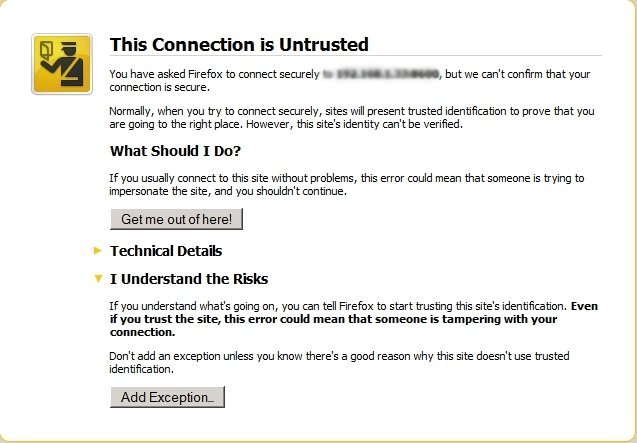
L'écran de connexion d'Oracle ILOM s'affiche.
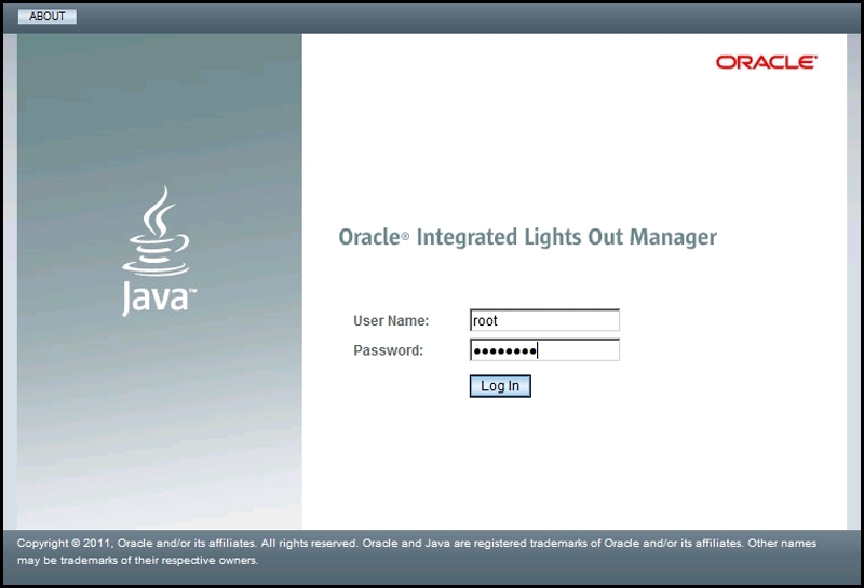
Le nom d'utilisateur par défaut est root et le mot de passe par défaut est changeme.
L'écran Oracle ILOM System Summary s'affiche.
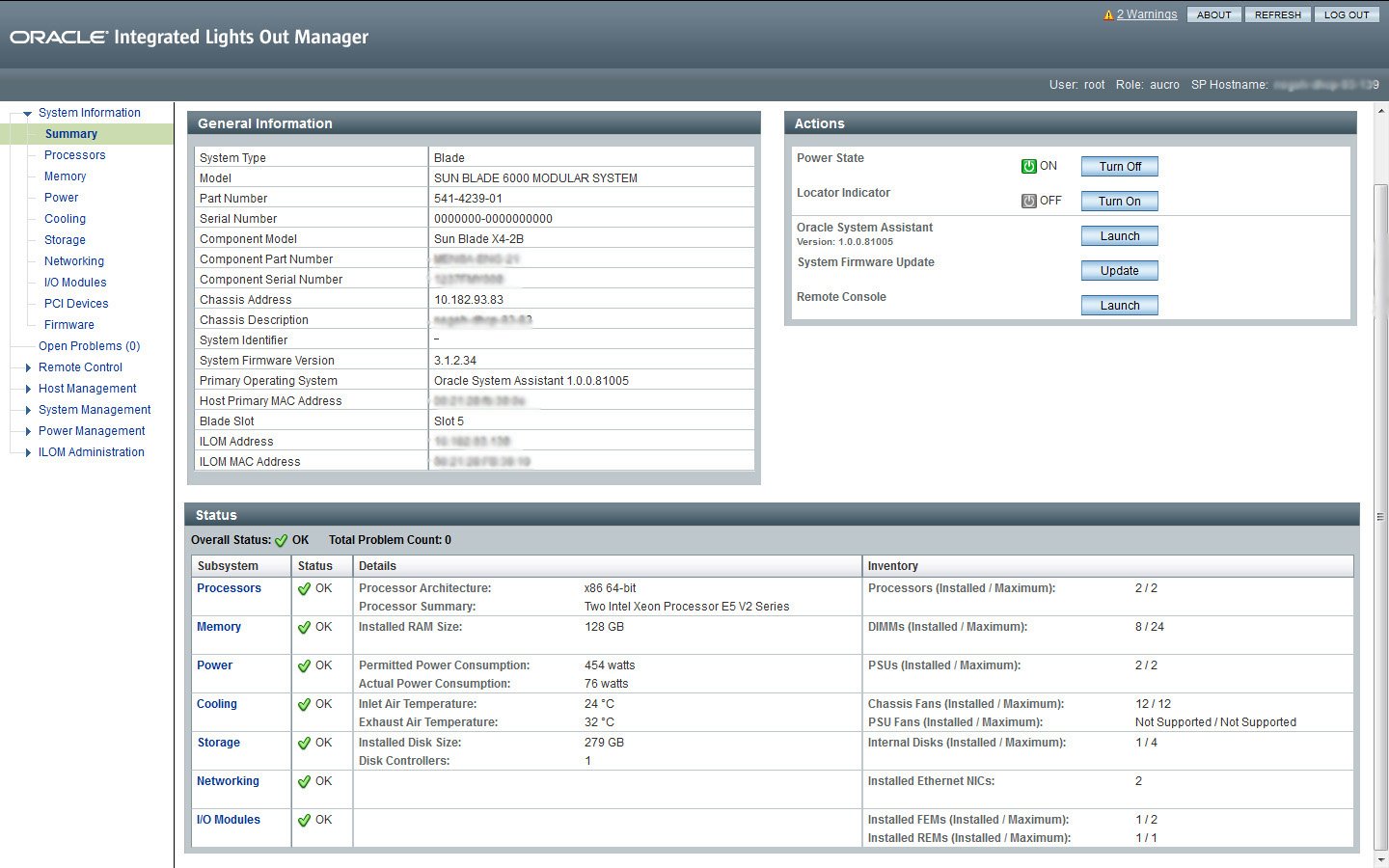
La boîte de dialogue du fichier jnlpgenerator.jnlp s'affiche.

L'écran Remote Console s'affiche.
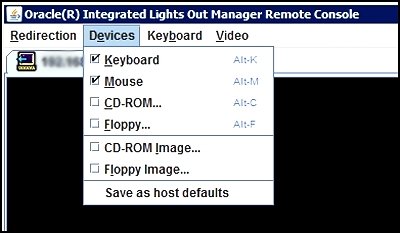
CD-ROM Remote. Sélectionnez CD-ROM pour rediriger le serveur vers le contenu du CD/DVD du système d'exploitation présent dans le lecteur de CD/DVD-ROM connecté au système de Remote Console.
CD-ROM Image. Sélectionnez CD-ROM Image pour rediriger le serveur vers le fichier image .iso du système d'exploitation situé sur le système de Remote Console.
Étapes suivantes